在WPF Samples中有一个关于数据绑定到方法的Demo,该Demo结构如下:
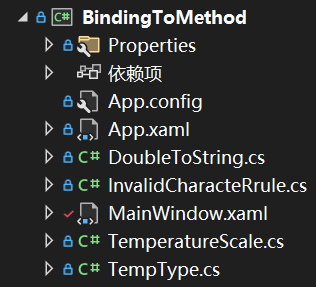
运行效果如下所示:
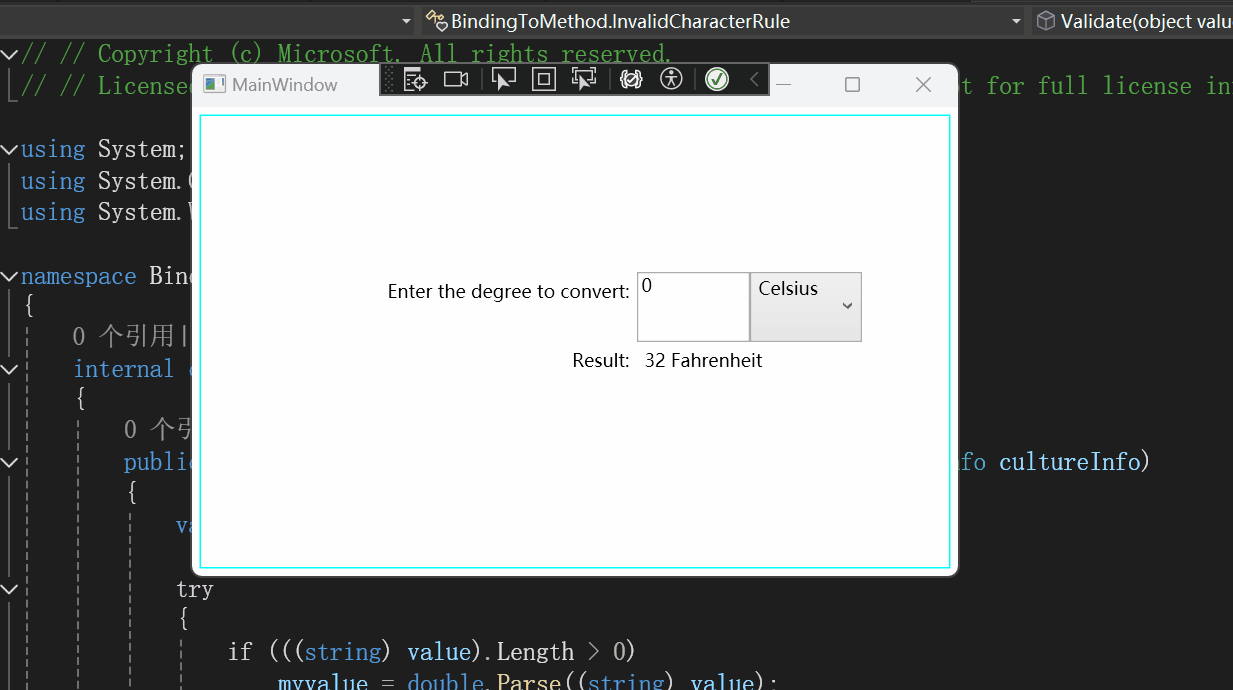
来看看是如何实现的。
先来看下MainWindow.xaml中的内容:
<Window.Resources>
<ObjectDataProvider ObjectType="{x:Type local:TemperatureScale}"
MethodName="ConvertTemp" x:Key="ConvertTemp">
<ObjectDataProvider.MethodParameters>
<system:Double>0</system:Double>
<local:TempType>Celsius</local:TempType>
</ObjectDataProvider.MethodParameters>
</ObjectDataProvider>
<local:DoubleToString x:Key="DoubleToString" />
</Window.Resources>
在窗体资源中定义了一个ObjectDataProvider对象与DoubleToString对象。
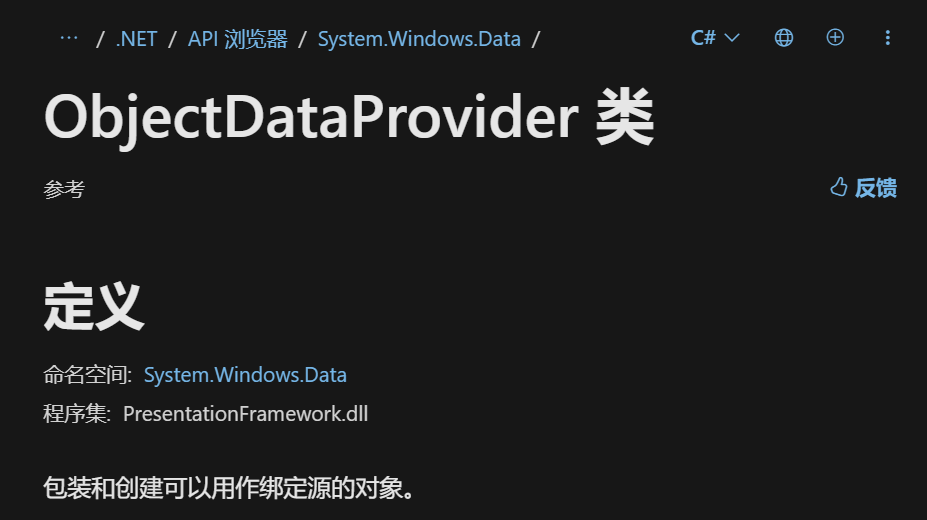
ObjectDataProvider类用于包装和创建可以用作绑定源的对象。
<ObjectDataProvider MethodName="ConvertTemp" >
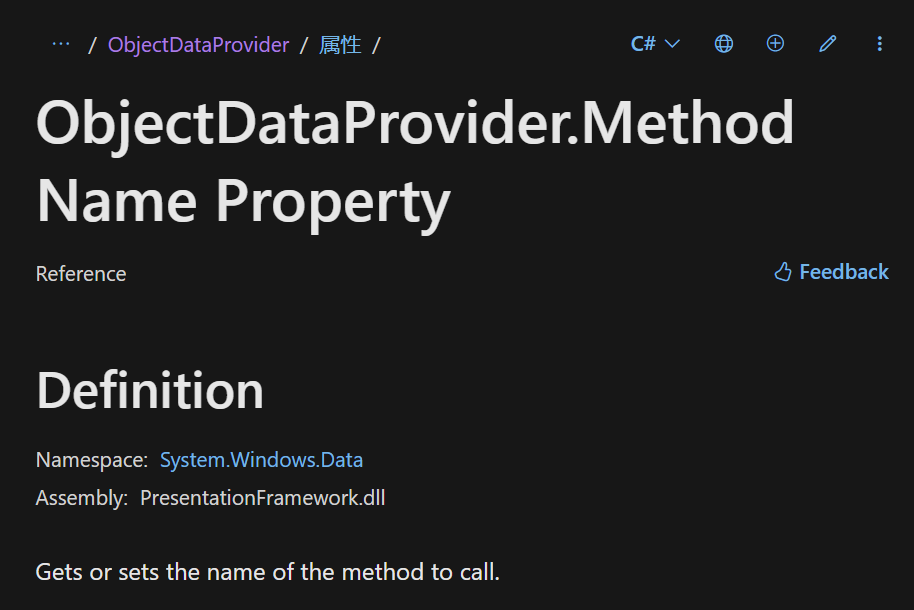
ObjectDataProvider.MethodName 属性获取或设置要调用的方法的名称。
<ObjectDataProvider.MethodParameters>
<system:Double>0</system:Double>
<local:TempType>Celsius</local:TempType>
</ObjectDataProvider.MethodParameters>
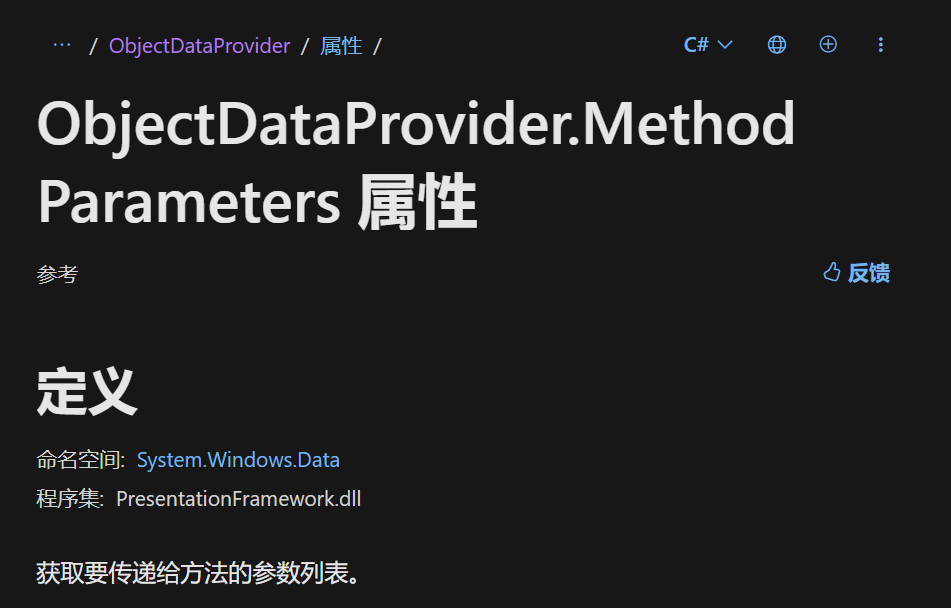
ObjectDataProvider.MethodParameters属性获取要传递给方法的参数列表。
<TextBox Grid.Row="1" Grid.Column="1" Name="tb">
<TextBox.Text>
<Binding Source="{StaticResource ConvertTemp}" Path="MethodParameters[0]"
BindsDirectlyToSource="true" UpdateSourceTrigger="PropertyChanged"
Converter="{StaticResource DoubleToString}">
<Binding.ValidationRules>
<local:InvalidCharacterRule/>
</Binding.ValidationRules>
</Binding>
</TextBox.Text>
</TextBox>
绑定路径为方法的第一个参数。
使用的转换器是在资源中定义的DoubleToString。
BindsDirectlyToSource属性设置为true,表示直接绑定到数据源对象,而不是是绑定到数据源对象的某个属性。
<Binding.ValidationRules>
<local:InvalidCharacterRule/>
</Binding.ValidationRules>
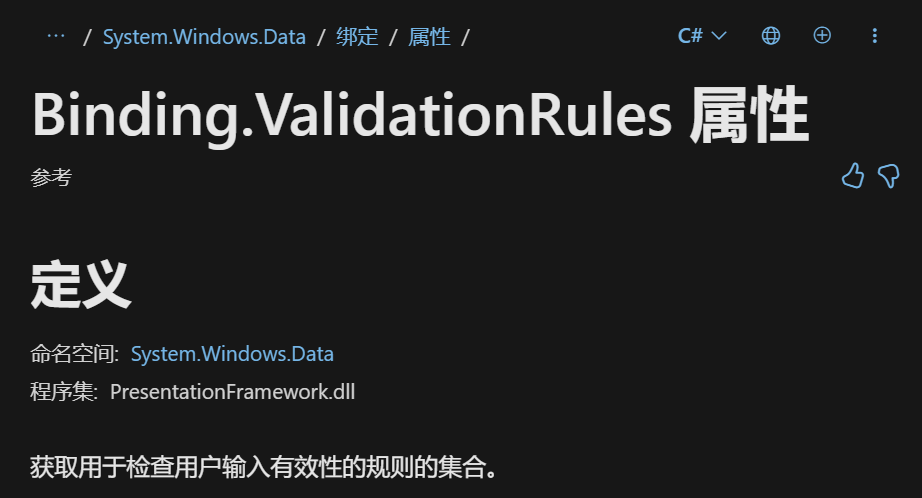
Binding.ValidationRules属性用于定义数据绑定的验证规则。这些规则用于在数据绑定过程中验证输入数据的有效性。如果数据不符合验证规则,WPF 可以显示错误信息或采取其他措施来处理无效数据。
这里使用的是InvalidCharacterRule对象。
<ComboBox Grid.Row="1" Grid.Column="2"
SelectedValue="{Binding Source={StaticResource ConvertTemp},
Path=MethodParameters[1], BindsDirectlyToSource=true}">
<local:TempType>Celsius</local:TempType>
<local:TempType>Fahrenheit</local:TempType>
</ComboBox>
ComboBox绑定到方法的第二个参数。
<Label Content="{Binding Source={StaticResource ConvertTemp}}"
Grid.Row="2" Grid.Column="1" Grid.ColumnSpan="2"/>
绑定到方法的返回值。
现在查看这个方法:
public string ConvertTemp(double degree, TempType temptype)
{
Type = temptype;
switch (temptype)
{
case TempType.Celsius:
return (degree*9/5 + 32).ToString(CultureInfo.InvariantCulture) + " " + "Fahrenheit";
case TempType.Fahrenheit:
return ((degree - 32)/9*5).ToString(CultureInfo.InvariantCulture) + " " + "Celsius";
}
return "Unknown Type";
}
该Demo启动后的界面如下所示:
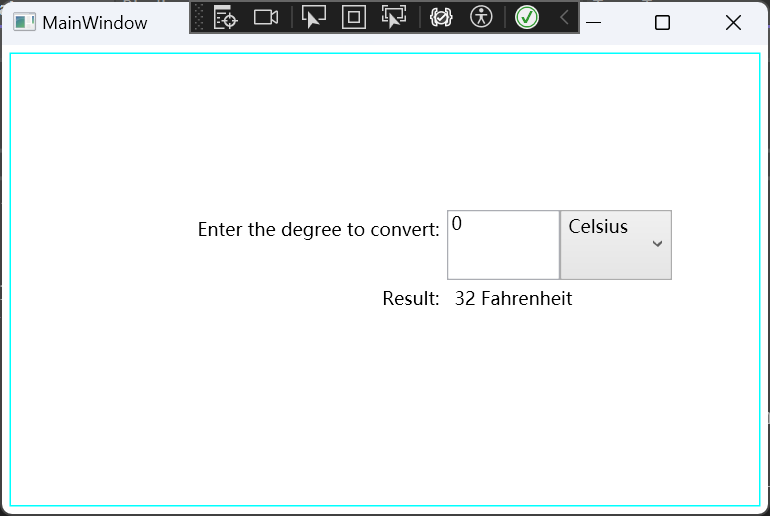
<ObjectDataProvider ObjectType="{x:Type local:TemperatureScale}"
MethodName="ConvertTemp" x:Key="ConvertTemp">
<ObjectDataProvider.MethodParameters>
<system:Double>0</system:Double>
<local:TempType>Celsius</local:TempType>
</ObjectDataProvider.MethodParameters>
</ObjectDataProvider>
在ObjectDataProvider.MethodParameters中设置了方法的参数为0和Celsius。
而0是Double类型,TextBox需要string类型,因此设置了DoubleToString转换器。
该转换器代码如下所示:
public class DoubleToString : IValueConverter
{
public object Convert(object value, Type targetType, object parameter,
CultureInfo culture) => value?.ToString();
public object ConvertBack(object value, Type targetType, object parameter,
CultureInfo culture)
{
var strValue = value as string;
if (strValue != null)
{
double result;
var converted = double.TryParse(strValue, out result);
if (converted)
{
return result;
}
}
return null;
}
}
<ComboBox Grid.Row="1" Grid.Column="2"
SelectedValue="{Binding Source={StaticResource ConvertTemp},
Path=MethodParameters[1], BindsDirectlyToSource=true}">
<local:TempType>Celsius</local:TempType>
<local:TempType>Fahrenheit</local:TempType>
</ComboBox>
ComboBox的SelectedValue绑定到方法的第二个参数,刚开始也就是Celsius。
<Label Content="{Binding Source={StaticResource ConvertTemp}}"
Grid.Row="2" Grid.Column="1" Grid.ColumnSpan="2"/>
绑定到方法的返回值。
在TextBox中输入了做了数据绑定的验证规则。
InvalidCharacterRule类代码如下所示:
internal class InvalidCharacterRule : ValidationRule
{
public override ValidationResult Validate(object value, CultureInfo cultureInfo)
{
var myvalue = 0.00;
try
{
if (((string) value).Length > 0)
myvalue = double.Parse((string) value);
}
catch (Exception e)
{
return new ValidationResult(false, "Illegal characters or " + e.Message);
}
return new ValidationResult(true, null);
}
}
当输入不符合规则时,会有提示,如下图所示:
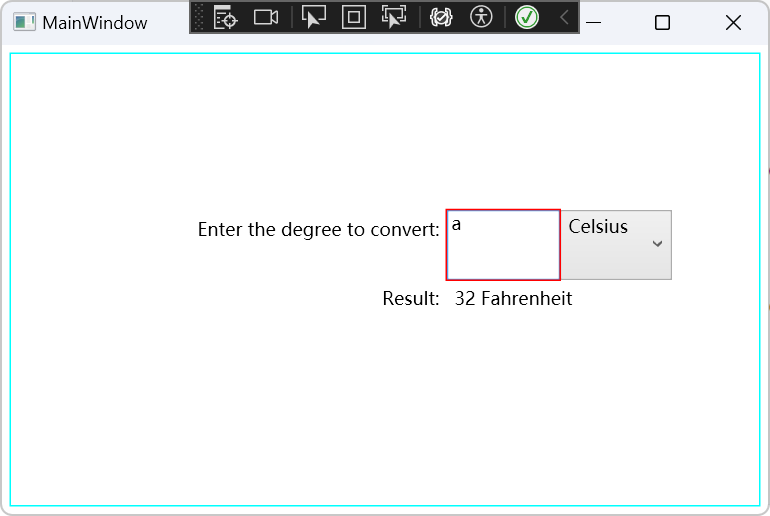
[WPF-Samples/Data Binding/BindingToMethod at main · microsoft/WPF-Samples (github.com)](https://github.com/microsoft/WPF-Samples/tree/main/Data Binding/BindingToMethod)